MAC OS X如何隐藏桌面的设备图标?
(福利推荐:你还在原价购买阿里云服务器?现在阿里云0.8折限时抢购活动来啦!4核8G企业云服务器仅2998元/3年,立即抢购>>>:9i0i.cn/aliyun)
对于一个极简主义者来说,你一定不希望OSX的桌面太过于凌乱,你可以通过文件夹将文件、照片整理起来,你也可以让Dock隐藏,但是当你插入外接驱动、USB驱动以及其它硬件设备的时候,桌面还是会出现几个设备图标。那么如何隐藏桌面的设备图标?下面就一起来看看隐藏桌面的设备图标的方法吧!
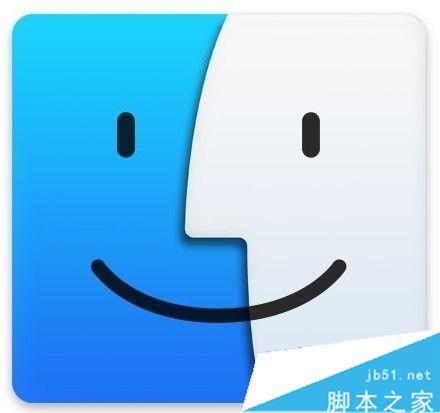
那么能否将这些图标也“收起来”呢?今天我们就来一起探讨如何将桌面上的设备图标隐藏,本文针对新手,资源用户可忽略。
如何在Finder中隐藏桌面设备图标
1.点击一下桌面,然后选择Finder菜单栏的偏好设置

2.选择“通用”
3.去除“硬盘”、“外置磁盘”、“CD、DVD和iPod”以及“已连接的服务器”的勾选。
如何通过终端隐藏桌面设备图标
1.运行终端
2.输入下列命令行,回车执行
defaultswritecom.apple.finderCreateDesktop-boolfalse
应用更改,输入下列命令,按回车
killallFinder
这将会重新启动Finder,这时候设备图标就会从桌面消失。
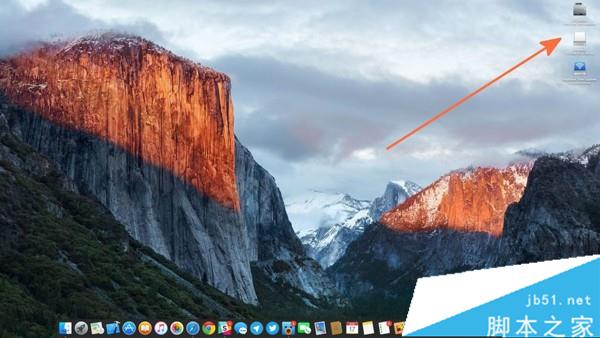

要再次让图标显示在桌面,输入下列指令并按回车:
defaultswritecom.apple.finderCreateDesktop-booltrue;killallFinder
设备图标隐藏了,如何访问设备?

要访问设备,只需对Dock的Finder右键,并新建一个Finder窗口,就可以在窗口的左侧看到插入的设备。
综上就是小编汇总的关于MAC OS X怎么隐藏桌面的设备图标的解决办法,大家可以参考一下吧,希望对大家有帮助!欢迎大家继续关注其他信息!
相关文章
- 有没有觉得桌面快捷方式有了小箭头特别丑呢,那么Win10怎么去除桌面快捷方式图标左下角的小箭头?下面小编就为大家详细介绍一下,不会的朋友快快来学习吧2016-03-17
- 这篇文章主要介绍了WinXp系统“我的电脑”中摄像头图标消失的原因,发现“我的电脑”中的摄像头图标突然消失不见,这是什么原因呢?感兴趣的小伙伴们可以参考一下2016-03-17
- win10桌面怎么找回"我的文档"图标?升级win0以后发现桌面上我的文档和计算机都不见了,平时用习惯了,想添加到win10桌面,该怎么办呢?今天我们就来看看这个问题的解决办法2016-03-14
- win10系统桌面图标间距该怎么设置?win10系统中的图标默认排列太远了,想排的紧凑一些,该怎么办呢?今天我们就来看看win10图标怎么调整间距,需要的朋友可以参考下2016-03-11
- 重新安装win7系统,但是安装之后发现开始菜单“英雄联盟”图标,怎么都找不到,这是怎么回事呢?这种情况怎么办呢?本文将提供重装win7系统后开始菜单“英雄联盟”图标不见2016-03-08
- win8.1系统桌面扬声器图标不见了怎么恢复?针对此问题,下面小编就给大家带来win8.1系统桌面扬声器图标不见了问题的解决方法,希望可以帮助到大家2016-03-08
- Windows10系统图标消失或变成黑块了怎么办?不少使用win10正式版的用户,最近都遇到了这个棘手的问题,下面小编就为大家介绍Windows10图标消失或变成黑块的三种解决方法2016-03-03
- 桌面的计算机图标不小心删除了,该怎么办?下面小编就为大家详细介绍win7桌面的计算机、回收站图标被删除恢复方法,一起来看看吧2016-02-23
- 有些用户发现win10系统中部分应用图标会呈灰色无法打开状态(打开后一闪就退),这是怎么回事呢?怎么解决?下面小编为大家介绍Win10系统应用图标呈灰色无法打开/闪退解决2016-02-14
- 很多的用户升级了windows10正式版,但有用户就反馈使用Win10系统过程中,经常会遇到桌面图标布局突然错乱的情况。下面小编就介绍下Windows10系统桌面图标布局错乱的解决办2016-02-03







最新评论